自定义用于由 WebSphere 提供支持的业务空间的 HTMLDojo 表单.docx
《自定义用于由 WebSphere 提供支持的业务空间的 HTMLDojo 表单.docx》由会员分享,可在线阅读,更多相关《自定义用于由 WebSphere 提供支持的业务空间的 HTMLDojo 表单.docx(16页珍藏版)》请在冰豆网上搜索。
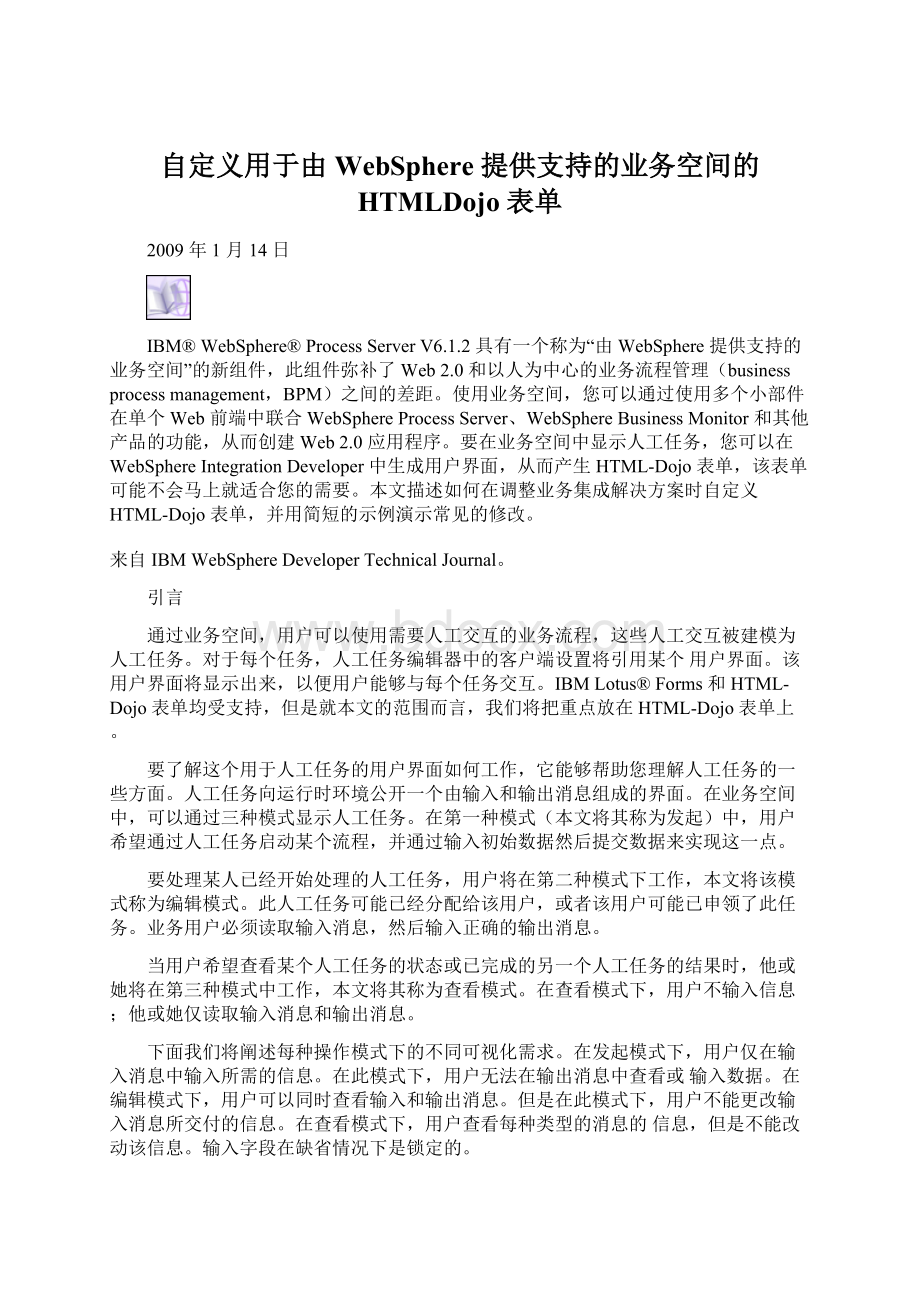
自定义用于由WebSphere提供支持的业务空间的HTMLDojo表单
2009年1月14日
IBM®WebSphere®ProcessServerV6.1.2具有一个称为“由WebSphere提供支持的业务空间”的新组件,此组件弥补了Web2.0和以人为中心的业务流程管理(businessprocessmanagement,BPM)之间的差距。
使用业务空间,您可以通过使用多个小部件在单个Web前端中联合WebSphereProcessServer、WebSphereBusinessMonitor和其他产品的功能,从而创建Web2.0应用程序。
要在业务空间中显示人工任务,您可以在WebSphereIntegrationDeveloper中生成用户界面,从而产生HTML-Dojo表单,该表单可能不会马上就适合您的需要。
本文描述如何在调整业务集成解决方案时自定义HTML-Dojo表单,并用简短的示例演示常见的修改。
来自IBMWebSphereDeveloperTechnicalJournal。
引言
通过业务空间,用户可以使用需要人工交互的业务流程,这些人工交互被建模为人工任务。
对于每个任务,人工任务编辑器中的客户端设置将引用某个用户界面。
该用户界面将显示出来,以便用户能够与每个任务交互。
IBMLotus®Forms和HTML-Dojo表单均受支持,但是就本文的范围而言,我们将把重点放在HTML-Dojo表单上。
要了解这个用于人工任务的用户界面如何工作,它能够帮助您理解人工任务的一些方面。
人工任务向运行时环境公开一个由输入和输出消息组成的界面。
在业务空间中,可以通过三种模式显示人工任务。
在第一种模式(本文将其称为发起)中,用户希望通过人工任务启动某个流程,并通过输入初始数据然后提交数据来实现这一点。
要处理某人已经开始处理的人工任务,用户将在第二种模式下工作,本文将该模式称为编辑模式。
此人工任务可能已经分配给该用户,或者该用户可能已申领了此任务。
业务用户必须读取输入消息,然后输入正确的输出消息。
当用户希望查看某个人工任务的状态或已完成的另一个人工任务的结果时,他或她将在第三种模式中工作,本文将其称为查看模式。
在查看模式下,用户不输入信息;他或她仅读取输入消息和输出消息。
下面我们将阐述每种操作模式下的不同可视化需求。
在发起模式下,用户仅在输入消息中输入所需的信息。
在此模式下,用户无法在输出消息中查看或输入数据。
在编辑模式下,用户可以同时查看输入和输出消息。
但是在此模式下,用户不能更改输入消息所交付的信息。
在查看模式下,用户查看每种类型的消息的信息,但是不能改动该信息。
输入字段在缺省情况下是锁定的。
下图对不同的模式进行了总结。
图1.发起、编辑和查看模式总结
人工任务的输入和输出可以具有相同的消息类型。
例如,用户可能希望审阅输入数据,将审阅并且可能更改后的数据复制到审阅流程的输出表单中。
在此情况下,将以更方便于用户使用HTML-Dojo表单的方式处理消息。
通过预填充可以省去将所有输入数据复制到输出表单所需的时间和精力。
查看模式也是如此;业务用户只需输入与发起任务时相同的数据。
区别在于编辑模式。
用户认为自己是在任务的发起者使用的相同表单中工作,因为用户界面看起来相同,并且已经包含用户将要更新的数据。
为了实现此用户界面,将不显示任何单独的输入和输出消息。
相反,输入表单将隐藏,其数据将用于预填充输出表单。
下图总结了在人工任务具有相同的输入和输出消息时如何显示用户界面。
图2.总结在人工任务具有相同的输入和输出消息时如何显示用户界面
先决条件
要使用业务空间,您需要安装:
∙WebSphereIntegrationDeveloperV6.1.2
∙WebSphereProcessServerV6.1.2
回页首
了解生成的HTML
正如我们在前面描述的,每个人工任务包括输入和输出消息,HTML表单也必须反映这些消息。
因此,生成的HTML页面包含一个用于输入消息的部分,以及另一个用于输出消息的部分。
这些消息部分从Dojo小部件编译而来,那些Dojo小部件用于显示用户与之交互的输入元素。
两个部分都包装在